Windows 10 Secure Shell ganz einfach verwenden
Eines der beliebtesten Betriebssysteme ist Windows 10. Gegenüber anderen Betriebssystemen bietet Windows 10 sehr gute und attraktive Funktionen und Features. Nicht nur das übersichtliche und angenehme Design überzeugt auf ganzer Linie, auch die nicht vorhandene Kacheloptik ist für viele Nutzer ein Vorteil. Auch ein Nachtmodus für Anwender, die spät am Abend oder sehr früh am Morgen arbeiten, bietet das beliebte Windows 10. Dieser Modus ist ein Blaulichtfilter, der in bestimmten Zeiten wärmere Farben darstellt, um Ihre Augen zu entlasten. Auch die Möglichkeit Secure Shell zu aktivieren ist für viele Personen ein gutes Argument. SSH ermöglicht einen sicheren Betrieb von Netzwerken über verschlüsselt Verbindungen. In dem folgenden Ratgeber erhalten Sie wichtige Anleitungen sowie Tipps, um das Secure Shell zu aktivieren und zu verwenden.
Welche Funktionen und Vorteile bietet SSH unter Windows 10 für die Benutzer?
Das Thema der Sicherheit und auch der Datenschutz spielen auf dem Computer eine immer wichtiger Rolle. Hierbei stehen schon lange nicht mehr nur die professionellen Anwender im Mittelpunkt, denn auch im privaten Umfeld kommen immer wieder sensible und wichtige Daten zur Anwendung. Diese sollten dann effektiv geschützt und abgesichert werden. In der Regel setzen hierfür viele Nutzer auf externe Programme oder lassen den Schutz komplett aus den Augen, dies ist natürlich noch einmal deutlich schlimmer.
Aber wie bereits erwähnt, bietet Microsoft mit dem neuen Windows 10 Betriebssystem eine direkt integrierte Unterstützung für Secure Shell. Der Dienst wird häufig mit „SSH“ bezeichnet. Hierbei handelt es sich um ein Netzwerkadministratorentool mit vielen Funktionen, einer guten Sicherheit und einer gleichzeitig sehr einfachen Bedienung. Eine umfassende Eingewöhnung ist für die meisten Anwender nicht notwendig, dies gilt sogar für private Verwender und vor allem unter Berücksichtigung unserer praktischen Anleitung.
Im Mittelpunkt von SSH steht eine gesicherte und verschlüsselte Übertragung von Dateien und Befehlen auf einem Computer. Normalerweise sind Netzwerke unverschlüsselt. Wer dann auf einen Computer zugreift, legt die Informationen unter Umständen für andere offen und bietet zumindest eine potenzielle Schnittstelle für einen geplanten Angriff. Wichtig ist deshalb eine umfassende Sicherheit mit SSH. Hier erfolgt der Zugriff auf den Computer nur noch verschlüsselt, wenn die praktische Funktion einmal eingerichtet ist. Der Administrator kann über diesen Zugriff direkt Befehle über die Kommandozeile des anderen Computers eingeben und diese dann für mehrere Computer zeitglich ausführen. Dies ist beispielsweise dann ein Vorteil, wenn Updates über ein Netzwerk auf mehreren Rechnern installiert werden sollen. Alternativ eignet sich die Funktion aber auch für das einfache und sichere Übertragen von Dateien, hierbei kommt die hohe Sicherheit natürlich ebenfalls ganz klar und deutlich zur Geltung.
Wie funktionierte die Benutzung der Funktionen vor der Veröffentlichung von Windows 10?
Wer mit Linux arbeitet, hat einen großen Vorteil. Dies gilt vor allem dann, wenn der Dienst SSH genutzt werden sollte. Dieser ist nämlich bereits seit vielen Jahren mit dabei und fester Bestandteil der unterschiedlichen Distributionen. Bei den bisherigen Betriebssystemen aus dem Hause Windows sah dies allerdings ganz anders aus, denn weder Windows 8 noch Windows 7 waren mit entsprechenden Funktionen ausgestattet.
Mit dem neuen Windows 10 sind diese Zeiten allerdings endgültig vorbei. Tatsächlich hat Microsoft mit dem Betriebssystem einen großen Schritt in die richtige Richtung gemacht und bietet passende Features und Funktionen für eine effektive Nutzung. Dies erstreckt sich nicht nur auf einen frischen Look, sondern auch auf moderne Werkzeuge für deutlich mehr Sicherheit. Windows 10 ist also das erste Betriebssystem aus dem Hause Microsoft, welches die Unterstützung für SSH direkt ab Werk mit sich bringt. Bisher mussten die Nutzer auf externe Software-Lösungen oder Programme zurückgreifen, wenn es um die Nutzung der Sicherheitsfunktionen ging.
Hier gab es im Übrigen einige verschiedene Lösungen, zu den bekanntesten Vertretern mit vielen Funktionen gehörte aber viele Jahre die Software PuTTY. Hierbei handelt es sich um ein kleines und leistungsstarkes Tool mit einer einfachen Bedienung, welches eine einfache SSH-Verbindung auch unter Windows 7 oder Windows 8 ermöglichte. Der Download des Programms ist natürlich auch weiterhin möglich. Wer beispielsweise nicht auf die Windows-Bordmittel vertrauen möchte oder sich bereits im Laufe der Jahre an die Software PuTTY gewöhnt hat, kann hier auch weiterhin sehr gerne zugreifen. Nutzen Sie einfach die Datei aus dem Internet, installieren Sie den kleinen Client direkt auf dem Computer und stellen Sie mit wenigen Handgriffen die Verbindung her. Die Lösung ist prinzipiell auch für Einsteiger und private Anwender geeignet, in einem solchen Fall empfehlen wir Ihnen dann aber doch eher die Nutzung der integrierten Windows-Dienste. Immerhin sind diese auf die perfekte Zusammenarbeit zwischen dem beliebten Betriebssystem Windows 10 und dem Netzwerk ausgelegt und somit auf direktem Wege integriert. Eine sichere Nutzung ohne großen Aufwand bei gleichzeitig maximaler Sicherheit ist also dank SSH unter Windows 10 immer möglich.
Anleitung für die Nutzung von Secure Shell unter Windows 10 auf Ihrem Computer
Anleitung SSH zusammen mit Windows 10 verwenden
- Schritt 1: Drücken Sie die Tastenkombination WINDOWS + R, um so das „Ausführung“-Fenster zu öffnen.
- Schritt 2: Tippen Sie im nun geöffneten Fenster den Befehl „cmd.exe“ ein und drücken Sie die Eingabe-Taste oder drücken Sie auf „OK“. Anschließend öffnet sich ein neues Fenster mit der Eingabeaufforderung.
- Schritt 3: In diesem neuen Fenster müssen Sie jetzt „SSH“ eintippen. So sehen Sie die Syntax des SSH-Befehls auf nur einen Blick. Übrigens: Hier sind die Angaben von Windows 10, Linux oder Mac sehr ähnlich. Wer hier bereits mit der Software gearbeitet hat, muss sich also nicht grundsätzlich umgewöhnen.
- Schritt 4: Geben Sie nun die gewünschten Befehle ein, um eine Verbindung zum Netzwerk herzustellen. Allerdings variieren die Befehle je nach Name des Netzwerks deutlich. Alternativ können Sie auch die zugehörige IP-Adresse eingeben.
- Schritt 5: Standardmäßig setzt der SSH-Client auf den gleichen Port, nämlich auf den Port 22. Nur bei abweichenden Angaben oder Vorgaben müssen Sie die Angabe für den Port manuell hinzufügen.
- Schritt 6: Da die Sicherheit von SSH-Verbindungen im Netzwerk nur durch den regelmäßigen Austausch von Schlüsseln notwendig ist, müssen Sie den Schlüssel nun bei der ersten Verbindung eintippen und dann bestätigen. Hinterlegen Sie zudem das zugehöriger Benutzerpasswort.
- Schritt 7: Nun wird die Verbindung erfolgreich hergestellt, dies dauert nur wenige Sekunden. Anschließend können Sie die Terminal-Befehle über SSH verwenden.
Anleitung SSH-Server selbst unter Windows 10 einrichten
- Schritt 1: Die Unterstützung von SSH geht mit Windows 10 deutlich weiter. Auch das Starten eines eigenen Servers gelingt mit den richtigen Handgriffen sehr einfach.
- Schritt 2: Gehen Sie zunächst in die Windows-Einstellungen, indem Sie „WINDOWS + I“ drücken. Anschließend navigieren Sie zum Unterpunkt App, in das Untermenü Apps & Features und finden Sie den angezeigten Punkt Optionale Features.
- Schritt 3: Klicken Sie nun auf „Features hinzufügen“. Nun öffnet sich eine Auswahlliste, in welcher Sie den Punkt „OpenSSH-Server“ finden müssten. Klicken Sie hier auf „Installieren“.
- Schritt 4: Beachten Sie gerade bei der Nutzung unter Windows 10, dass das Feature des eigenen SSH-Servers noch nicht vollständig ausgereift ist. Microsoft selbst weist auf den eigentlichen Beta-Status der Funktion hin. Hier können also immer wieder einmal Probleme auftreten.
Günstige und originale Lizenzen für Windows 10 kaufen Sie bequem im BestSoftware Online-Shop
Lassen Sie sich vom sicheren Secure Shell, welches Ihnen Windows 10 bietet, überzeugen. Die Benutzung unsicherer Netzwerke hat sich ab sofort erledigt und Sie sind entspannter im Internet unterwegs. Die Lizenz für das Betriebssystem Windows 10 erhalten Sie natürlich jederzeit in unserem BestSoftware Online-Shop. Haben Sie eher Interesse an dem Systemprogramm Windows 11 oder möchten Sie dieses ausprobieren, erhalten Sie auch diese Lizenz in unserem Shop. Im Rahmen Ihrer Bestellung ermöglichen wir Ihnen eine schnelles Liefern des Keys, sodass Sie keine langen Wartezeiten haben. Nach dem Einkauf des Betriebssystems erhalten Sie nach maximal 30 Minuten den Produktschlüssel per E-Mail zugesendet. Benötigen Sie das Programm auf einem Datenträger, dauert die Lieferzeit natürlich länger als die E-Mail-Zustellung, ist dank effektiver Prozesse allerdings dennoch innerhalb weniger Werktage erledigt. Benötigen Sie Hilfe, erreichen Sie uns per Telefon, per E-Mail oder per Live-Chat. Ihr Anliegen werden wir so schnell wie möglich bearbeiten und Ihnen Unterstützung bieten.




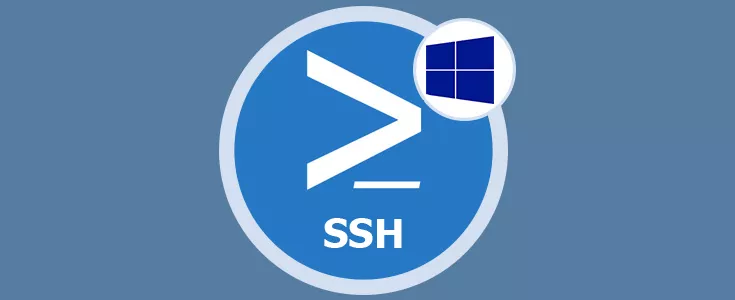

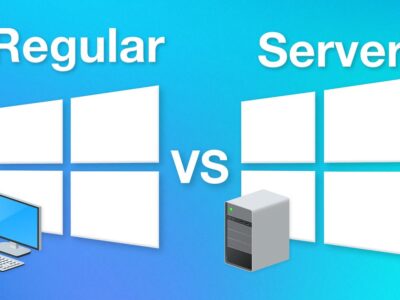
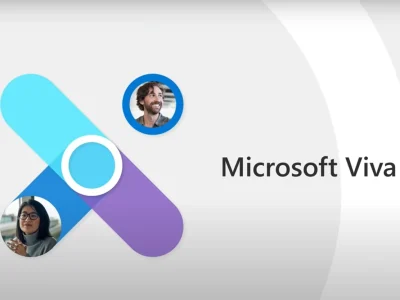


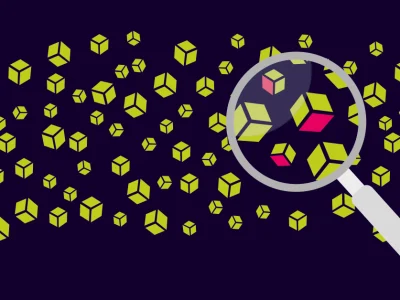



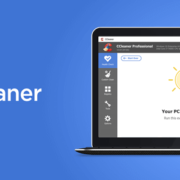



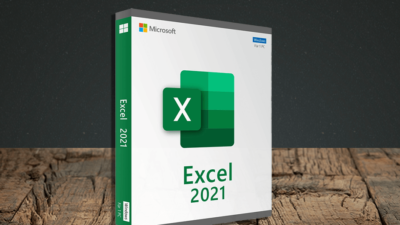
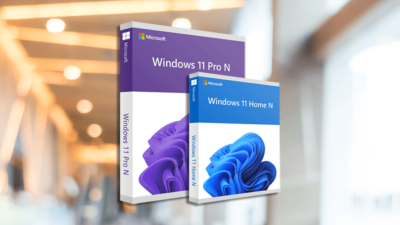


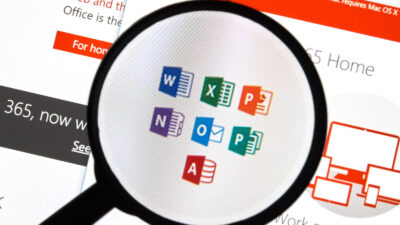

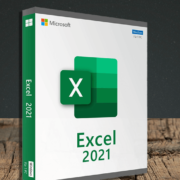
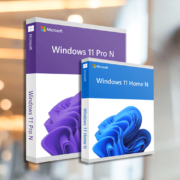



Comments